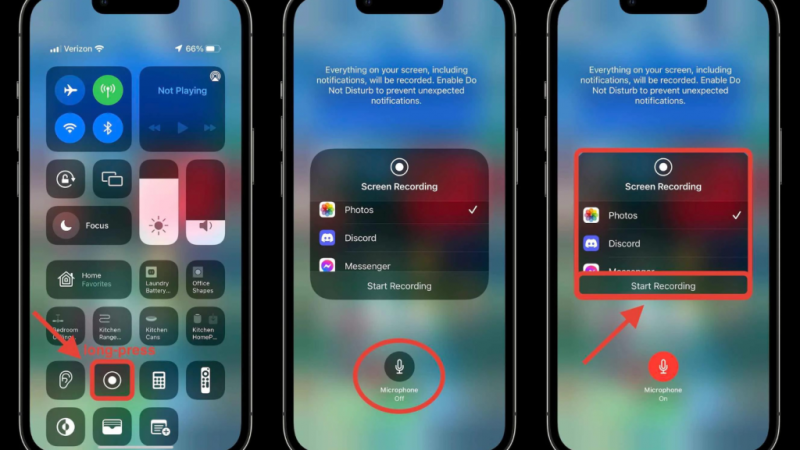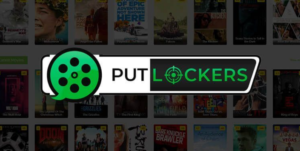Làm cách nào để bật điện thoại nếu nút nguồn bị hỏng
Vâng, điện thoại thông minh có thể phá vỡ. Bạn phải cung cấp cho chúng sự bảo vệ bổ sung cùng với các nắp đặc biệt. Bạn phải hết sức cẩn thận với cách bạn xử lý chúng. Thực tế vẫn là họ có thể và thực sự phá vỡ. Vâng, bất cứ khi nào chúng ta nghĩ về một chiếc điện thoại bị hỏng, chúng ta sẽ hình dung ra một màn hình bị nứt. Trong bài viết này, chúng ta sẽ nói về Cách bật điện thoại nếu nút nguồn bị hỏng. Hãy bắt đầu nào!
Android điện thoại thông minh về cơ bản đi kèm với rất nhiều tính năng cao cấp. Tuy nhiên, cũng có nhiều khi một phần mềm hoặc thành phần phần cứng có thể bị trục trặc. Chúng tôi đã quan sát thấy nhiều người dùng phàn nàn về nút Nguồn không phản hồi của họ. Nếu nút nguồn của bạn không hoạt động bình thường thì bạn không phải lo lắng. Có rất nhiều cách để khởi động lại Android mà không cần nút nguồn.
Vấn đề duy nhất là bạn có thể làm gì nếu điện thoại của bạn tắt và nút nguồn của bạn không còn nữa. Tin tốt là bạn cũng có thể bật điện thoại Android bị hỏng nút nguồn.
Làm cách nào để bật điện thoại nếu nút nguồn bị hỏng
Cắm thiết bị của bạn vào bộ sạc
Cũng có khả năng điện thoại của bạn đã tắt đơn giản vì pin yếu. Bạn cũng có thể chỉ cần kết nối thiết bị của mình với bộ sạc rồi đợi thiết bị tự đánh thức. Nếu trong trường hợp pin điện thoại của bạn đã hết hoàn toàn, thì các bạn phải đợi trong vài phút. Bạn cũng sẽ biết về tình trạng pin của nó từ một chỉ báo trên màn hình.
Nếu chỉ là trường hợp này, thì điều đó có nghĩa là không có gì lớn xảy ra với điện thoại thông minh của bạn. Ngoài ra, nó có thể ngụ ý rằng nút nguồn không hoạt động vì điện thoại của bạn thực sự không được sạc đủ. Sau khi pin điện thoại được sạc, bạn phải thử kiểm tra lại nút nguồn của mình một lần nữa vì nó có thể đang hoạt động thực tế mà không gặp bất kỳ sự cố nào.

Mô phỏng phím bấm cùng với một đối tượng vật lý
Trong trường hợp nút của bạn bị thiếu chẳng hạn như bị rơi ra ngoài. Sau đó, bạn có thể chèn một vật mỏng (ví dụ như một cây tăm, hoặc một chiếc kẹp tóc) lên vết sưng tấy và bạn sẽ bắt đầu.
Và nếu vấn đề của bạn đi sâu hơn thế. Sau đó, bạn vẫn có thể bật điện thoại Android thông qua sự kết hợp chính xác của phím âm lượng và phím home, cũng như cáp dữ liệu USB của bạn.
Kết nối thiết bị của bạn với PC của bạn
Tuy nhiên, điều này sẽ hoạt động trên rất ít điện thoại, rất đáng để thử. Bạn phải kết nối điện thoại với PC bằng cáp USB. Nếu mức sạc pin bằng 0, hãy cho phép nó sạc một chút.
Khi pin đã sạc đủ để bật điện thoại, thì có khả năng điện thoại sẽ tự bật lên thực sự.
Nút âm lượng và phím Home
Vâng, điện thoại thông minh không có nút Home vật lý nữa, hoặc thay vào đó, rất ít trong số chúng có. Tuy nhiên, nếu điện thoại Android của bạn bị hỏng nút nguồn, bạn có thể nhấn nút Home vật lý. Sau đó, tổ hợp phím sau cũng sẽ bật nó lên.
Âm lượng Phím + Trang Chủ Cái nút
cách cải thiện tính năng phát trực tuyến trên kodi
Bạn phải chắc chắn rằng điện thoại của bạn đã được sạc hay chưa. Nhấn giữ cả phím tăng và giảm âm lượng, sau đó kết nối điện thoại với PC của bạn. Sau đó, trong khi vẫn giữ phím âm lượng và cùng với thiết bị được kết nối với USB. Bạn cũng phải giữ nút Home. Hãy cho nó một vài phút là tốt. Bất cứ khi nào menu xuất hiện, sau đó nhả tất cả các nút.
Sau đó, nó sẽ cung cấp cho bạn một loạt cảnh báo và lệnh trên màn hình của bạn. Tuy nhiên, nếu bạn chưa bao giờ root điện thoại của mình thì những điều này có vẻ đáng sợ, tuy nhiên, đừng lo lắng. Sử dụng các phím âm lượng để chuyển qua các tùy chọn, sau đó chọn khởi động lại hoặc bật tùy chọn. Bây giờ điện thoại của bạn sẽ bật.
Nút âm lượng
Như tôi đã đề cập trước đây, thực tế không phải tất cả điện thoại thông minh đều có nút Home vật lý. Trong trường hợp này, bạn chỉ cần phím âm lượng để bật điện thoại.
Đảm bảo rằng pin điện thoại của bạn có đủ sạc để điện thoại thực sự chạy.
Nhấn và giữ phím giảm âm lượng, sau đó kết nối điện thoại qua cáp USB với PC. Giữ nút âm lượng xuống trừ khi bạn thấy menu khởi động. Chọn tùy chọn 'Bắt đầu' bằng các phím âm lượng và sau đó điện thoại của bạn sẽ bật nguồn.

Làm cách nào để bật điện thoại nếu nút nguồn bị hỏng mà không có phím cứng - ADB
Nếu các phím cứng trên thiết bị của bạn không bật điện thoại của bạn, thì bạn cần phải khởi động qua ADB. Trước tiên, bạn cần cài đặt ADB trên PC của chúng tôi.
Khi bạn đã cài đặt các công cụ ADB và Fastboot. Sau đó, bạn cần mở điện thoại vào Bootloader.
Bootloader / Download / Fastboot Mode
Nhấn vào tăng và giảm âm lượng (thay đổi theo nhà sản xuất), sau đó cắm thiết bị của bạn vào máy tính. Bạn phải sử dụng những điều sau đây như một dàn ý.
- Thiết bị Nexus và Pixel: Nhấn và giữ âm lượng giảm và cắm thiết bị. Khi màn hình giật gân của Google xuất hiện, thì bạn phải thả nó ra.
- Thiết bị LG: Nhấn và giữ âm lượng xuống trừ khi logo LG xuất hiện, sau đó nhả ra. Nếu cách đó không hiệu quả, hãy nhả nút âm lượng trong một giây và nhấn lại vào nút đó.
- Thiết bị HTC: HTC gọi nó là ‘Fastboot Mode’ chạm và giữ nút giảm âm lượng. Sau đó, bật nguồn thiết bị trong khi vẫn nhấn phím giảm âm lượng.
- Thiết bị Motorola : Nhấn và giữ âm lượng xuống rồi cắm vào.
Khi điện thoại ở chế độ bộ nạp khởi động, thì bạn phải chạy lệnh sau trong ADB (thiết bị của bạn phải được kết nối với PC);
cách xóa quảng cáo trên skype
fastboot continue
Sau đó, nó sẽ ngay lập tức khởi động điện thoại của bạn.

Các mẹo quan trọng để bảo vệ nút nguồn trên thiết bị Android của bạn
Bây giờ chúng ta hãy cùng tìm hiểu sơ lược về một số điều cần lưu ý để bảo vệ khóa khởi động lại trên Android của bạn. Ngăn chặn cài đặt và chương trình cơ sở trừ khi bạn thực sự có chuyên gia hoặc đại lý đi cùng. Trước tiên, bạn nên yêu cầu sự đồng ý của họ trước khi cài đặt các tính năng này.
- Bạn nên sử dụng điện thoại của mình theo cách đó, ít phụ thuộc hơn vào nút khởi động lại.
- Sử dụng các tấm có lớp bảo vệ để che phím khởi động lại của bạn khỏi hơi ẩm và bụi.
- Giữ một bản sao lưu trên điện thoại của bạn và cũng nén các tệp, nếu có thể, khôi phục nội dung thực sự dễ dàng mà không gặp nhiều rắc rối.
- Có các trình khởi chạy và tiện ích con trên màn hình chính có thể cung cấp tùy chọn thay thế để khởi động lại. Bạn có thể sử dụng những thứ này để đạt hiệu quả tốt nhất.
- Cài đặt ứng dụng Quản lý pin và sau đó sử dụng chế độ tiết kiệm pin để giữ cho điện thoại của bạn không bị Quá nhiệt.
Phần kết luận
Được rồi, đó là tất cả mọi người! Tôi hy vọng các bạn thích bài viết này và cũng thấy nó hữu ích cho bạn. Cung cấp cho chúng tôi phản hồi của bạn về nó. Ngoài ra nếu các bạn có thêm thắc mắc và các vấn đề liên quan đến bài viết này. Sau đó, hãy cho chúng tôi biết trong phần bình luận bên dưới. Chúng tôi sẽ liên hệ lại với bạn trong thời gian ngắn.
Có một ngày tuyệt vời!
Cũng thấy: Cách bật Palm Rejection Windows 10